Tin học lớp 3 Chân trời sáng tạo Bài 4: Làm việc với máy tính trang 16, 17, 18, 19, 20, 21, 22, 23
Với lời giải bài tập Tin học lớp 3 Bài 4: Làm việc với máy tính trang 16, 17, 18, 19, 20, 21, 22, 23 sách Chân trời sáng tạo hay nhất, chi tiết sẽ giúp học sinh dễ dàng trả lời câu hỏi và làm bài tập Tin học lớp 3.
Giải Tin học lớp 3 Chân trời sáng tạo Bài 4: Làm việc với máy tính
Tin học lớp 3 trang 16 Khởi động
Giải Tin học lớp 3 trang 16 Khởi động: Bạn chim cánh cụt ở Hình 1 chưa biết cách khởi động và làm việc với máy tính. Em hãy giúp bạn nhé!
Trả lời:
Để khởi động máy tính ta thực hiện theo ba bước:
Bước 1: Nhấn nút nguồn trên thân máy tính.
Bước 2: Nhấn nút nguồn màn hình trên màn hình.
Bước 3: Chờ máy tính khởi động xong và sẵn sàng để sử dụng.
Tin học lớp 3 trang 16, 17, 18, 19, 20, 21 Khám phá
1.Sử dụng chuột máy tính
Giải Tin học lớp 3 trang 18 Khám phá: Hình nào dưới đây là cách cầm chuột đúng, cách cầm chuột sai? Tại sao?
Trả lời:
Cách cầm chuột đúng là hình 7c. Cách cầm chuột sai là hình 7a và 7b.
Cách cầm chuột đúng: Tay phải cầm chuột. Cổ tay thẳng với bàn tay, ngón trỏ đặt vào nút trái, ngón giữa đặt vào nút phải, ngón cái và cà các ngón còn lại giữ hai bên chuột.
3. Tắt máy tính
Giải Tin học lớp 3 trang 19 Khám phá: Quan sát các hình dưới đây và nêu các thao tác tắt máy tính.
Trả lời:
Bước 1: Nháy chuột vào nút Start.
Bước 2: Nháy chuột vào nút Power.
Bước 3: Nháy chuột vào nút Shut dow.
Bước 4: Đợi đèn trên thân máy tắt hẳn rồi tắt nút nguồn trên màn hình.
4. Tư thế ngồi làm việc với máy tính và vị trí của màn hình
Giải Tin học lớp 3 trang 20 Khám phá: Chọn phương án đúng nhất:
Ngồi đúng tư thế khi làm việc với máy tính giúp tránh:
a) Cong, vẹo cột sống.
b) Cận thị.
c) Đau, mỏi vai, tay, cổ.
d) Cả A, B và C.
Trả lời:
Đáp án: D
Ngồi không đúng tư thế khi làm việc với máy tính sẽ gây hại cho mắt và cột sống, gây đau mỏi cổ, vai, tay. Em không nên làm việc với máy tính quá 30 phút liên tục.
Giải Tin học lớp 3 trang 20 Khám phá: Chọn phương án đúng nhất
Để ánh sáng chiếu trực tiếp vào màn hình hoặc mắt sẽ dẫn đến:
a) Chói mắt.
b) Mỏi mắt.
c) Hỏng mắt.
d) Cả A, B và C.
Trả lời:
Đáp án: D
Không để ánh sáng chiếu trực tiếp vào màn hình hoặc mắt sẽ khiến mắt bị chói, mỏi mắt và hỏng mắt.
5. An toàn về điện
Giải Tin học lớp 3 trang 21 Khám phá: Các hình dưới đây là những tình huống sử dụng máy tính không an toàn, dễ bị tai nạn về điện. Em hãy ghép câu nhắc nhở an toàn về điện phù hợp với mỗi tình huống trong hình (sử dụng các gợi ý trong khung).
|
1. Không dùng khăn ướt để lau máy tính. 2. Không dùng tay ướt chạm vào máy tính. 3. Không giẫm, đạp và chạm vào dây điện. 4. Không chạm vào những chỗ dây điện bị hở hoặc tróc vỏ. 5. Không được để thức ăn, đồ uống gần máy tính. 6. Không vừa sạc pin vừa sử dụng điện thoại di động. |
Trả lời:
Hình 10a: Không dùng tay ướt chạm vào máy tính.
Hình 10b: Không dùng khăn ướt để lau máy tính.
Hình 10c: Không chạm vào những chỗ dây điện bị hở hoặc tróc vỏ.
Hình 10d: Không giẫm, đạp và chạm vào dây điện.
Hình 10e: Không vừa sạc pin vừa sử dụng điện thoại di động.
Hình 10d: Không được để thức ăn, đồ uống gần máy tính.
Tin học lớp 3 trang 22 Luyện tập
Giải Tin học lớp 3 trang 22 Luyện tập 1: Tư thế nào là đúng khi làm việc với máy tính?
Trả lời:
Hình 11d là tư thế ngồi đúng khi làm việc với máy tính.
Ngồi thẳng lưng, vai thả lỏng, tay đặt ngang bàn phím, màn hình ngang tầm mắt, chân để thoải mái, đặt tự nhiên trên sàn.
Giải Tin học lớp 3 trang 22 Luyện tập 2: Sắp xếp các bước dưới đây theo thứ tự tắt máy tính:
A. Nháy mút chuột vào nút power.
B. Nháy nút chuột vào nút Shut dow.
C. Nháy nút chuột vào nút Start.
D. Đợi đèn của nút nguồn trên thân máy tắt hẳn rồi tắt nút nguồn màn hình.
Trả lời:
C. Nháy chuột vào nút Start.
A. Nháy chuột vào nút Power.
B. Nháy chuột vào nút Shut dow.
D. Đợi đèn trên thân máy tắt hẳn rồi tắt nút nguồn trên màn hình.
Giải Tin học lớp 3 trang 22 Luyện tập 3:
Em hãy chỉ ra những việc không nên làm trong những việc sau đây:
A. Em tự cắm dây nguồn máy tính vào ổ điện.
B. Chạm tay vào các phần kim loại trên máy tính khi máy tính đang hoạt động.
C. Thông báo cho người lớn khi dây điện bị hở, ổ cắm bị hỏng.
D. Giữ tay khô, sạch khi sử dụng máy tính.
Trả lời:
Những việc không nên làm:
A. Em tự cắm dây nguồn máy tính vào ổ điện.
B. Chạm tay vào các phần kim loại trên máy tính khi máy tính đang hoạt động.
Nếu em tự cắm dây nguồn máy tính vào ổ điện hay chạm tay vào các phần kim loại trên máy tính khi máy tính đang hoạt động sẽ rất nguy hiểmcó thể bị giật điện hoặc gây chập điện và cháy nổ.
Tin học lớp 3 trang 22, 23 Thực hành
Giải Tin học lớp 3 trang 22 Thực hành 1: Em hãy thực hiện các việc dưới đây: Quan sát và chỉ ra vị trí nút nguồn trên thân máy tính, màn hình.
Trả lời:
Giải Tin học lớp 3 trang 22 Thực hành 2: Em hãy thực hiện các việc dưới đây: Quan sát chuột máy tính và chỉ ra nút phải, nút trái, nút cuộn.
Trả lời:
Giải Tin học lớp 3 trang 23 Thực hành 3: Kích hoạt phần mềm Paint.
a) Thực hiện khởi động máy tính đúng cách.
b) Thực hiện di chuyển chuột trên mặt phẳng nằm ngang, đồng thời quan sát sự di chuyển con trỏ chuột trên màn hình.
c) Thự hiện theo hướng dẫn dưới đây để tập sử dụng chuột với phần mềm Paint.
d) Tương tự, em hãy lựa chọn công cụ về hình tam giác, di chuyển chuột vào trang vẽ kéo thả chuột để vẽ hình tam giác.
Trả lời:
a) Khởi động máy tính:
Bước 1: Nhấn nút nguồn trên thân máy tính.
Bước 2: Nhấn nút nguồn màn hình trên màn hình.
Bước 3: Chờ máy tính khởi động xong và sẵn sàng để sử dụng.
b) Thực hiện di chuyển chuột trên mặt phẳng nằm ngang, đồng thời quan sát sự di chuyển con trỏ chuột trên màn hình: Khi di chuyển chuột trên mặt phẳng nằm ngang, con trỏ chuột cũng di chuyển theo phương nằm ngang trên màn hình.
c) Tập sử dụng chuột với phần mềm Paint:
Khởi động phần mềm Paint
Vẽ hình chữ nhật
Vẽ hình tam giác:
Giải Tin học lớp 3 trang 23 Thực hành 4: Tắt máy tính.
Trả lời:
- Trước khi tắt máy tính, thực hiện đóng phần mềm Paint:
Nháy chuột vào nút
Nhấn Don’t save hoặc Save (Tùy mục đích sử dụng)
b) Tắt máy:
Bước 1: Nháy chuột vào nút Start.
Bước 2: Nháy chuột vào nút Power.
Bước 3: Nháy chuột vào nút Shut dow.
Bước 4: Đợi đèn trên thân máy tắt hẳn rồi tắt nút nguồn trên màn hình.
Tin học lớp 3 trang 23 Vận dụng
Giải Tin học lớp 3 trang 23 Vận dụng: Trong tiết thực hành Tin học, em hãy quan sát và cho biết bạn bên cạnh em đã ngồi đúng tư thế khi làm việc với máy tính chưa. Bạn cầm chuột đúng cách chưa?
Trả lời:
- Ngồi đúng tư thế: Ngồi thẳng lưng, vai thả lỏng, tay đặt ngang bàn phím, màn hình ngang tầm mắt, chân để thoải mái, đặt tự nhiên trên sàn.
- Cách cầm chuột đúng: Tay phải cầm chuột. Cổ tay thẳng với bàn tay, ngón trỏ đặt vào nút trái, ngón giữa đặt vào nút phải, ngón cái và cà các ngón còn lại giữ hai bên chuột.
Xem thêm lời giải bài tập Tin học lớp 3 Chân trời sáng tạo hay, chi tiết khác:
Xem thêm các tài liệu học tốt lớp 3 hay khác:
- Giải sgk Tin học lớp 3 Chân trời sáng tạo
- Giải vbt Tin học lớp 3 Chân trời sáng tạo
- Giải lớp 3 Chân trời sáng tạo (các môn học)
- Giải lớp 3 Kết nối tri thức (các môn học)
- Giải lớp 3 Cánh diều (các môn học)
Đã có app VietJack trên điện thoại, giải bài tập SGK, SBT Soạn văn, Văn mẫu, Thi online, Bài giảng....miễn phí. Tải ngay ứng dụng trên Android và iOS.
Theo dõi chúng tôi miễn phí trên mạng xã hội facebook và youtube:Loạt bài Giải bài tập Tin học lớp 3 của chúng tôi được biên soạn bám sát nội dung sgk Tin học lớp 3 Chân trời sáng tạo (NXB Giáo dục).
Nếu thấy hay, hãy động viên và chia sẻ nhé! Các bình luận không phù hợp với nội quy bình luận trang web sẽ bị cấm bình luận vĩnh viễn.


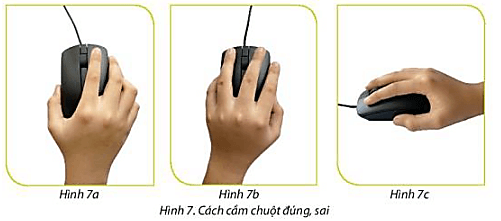
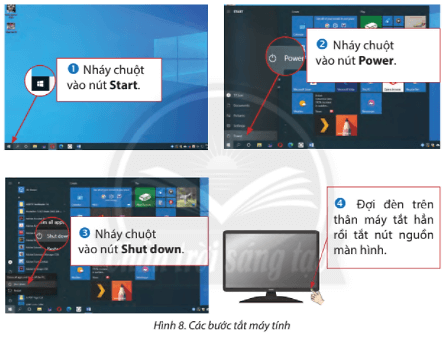
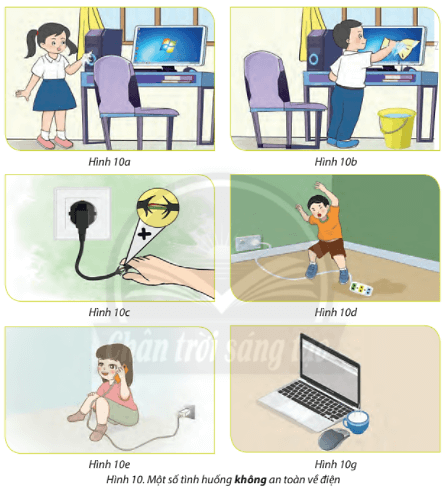
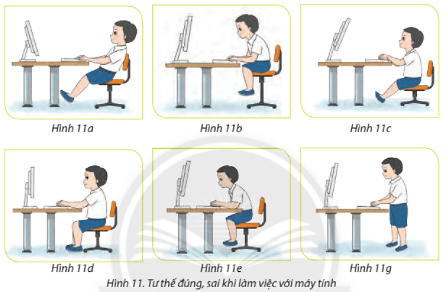
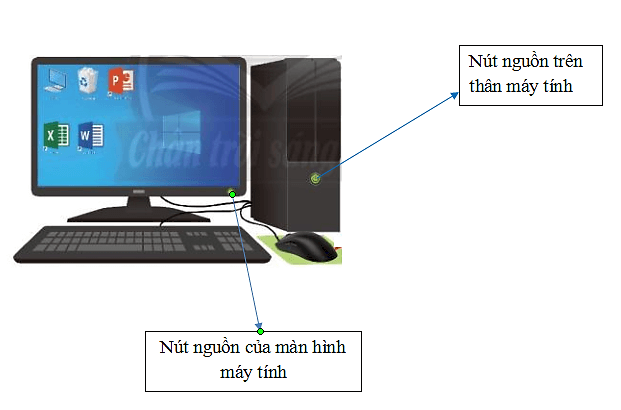
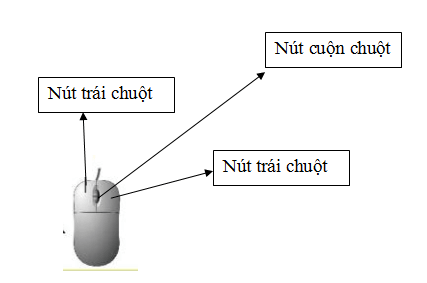
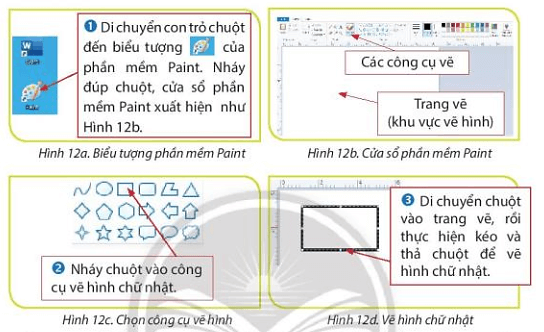
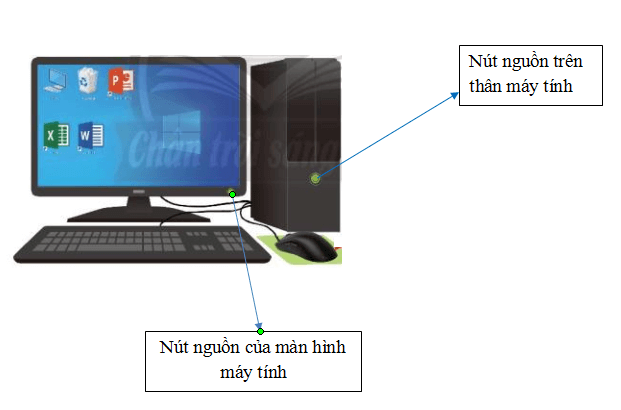

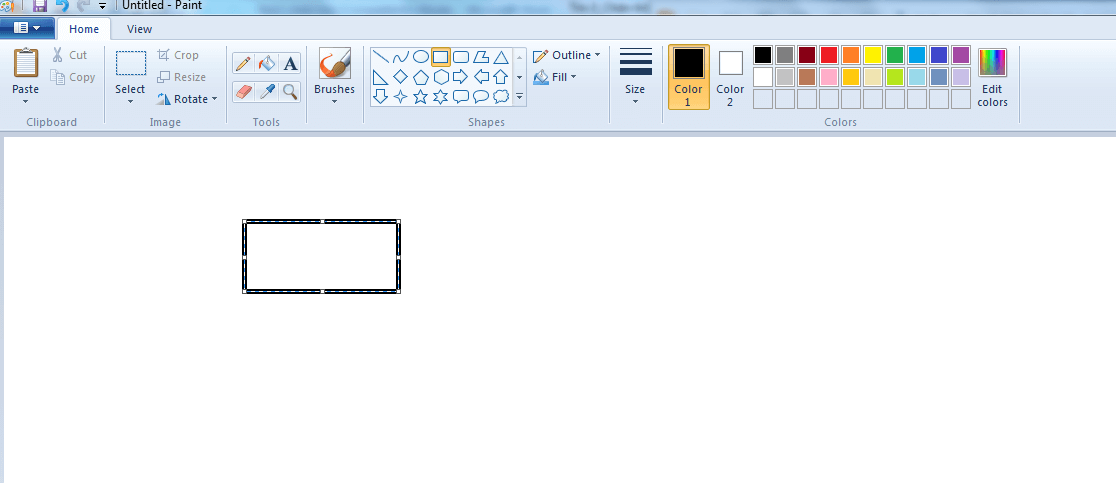
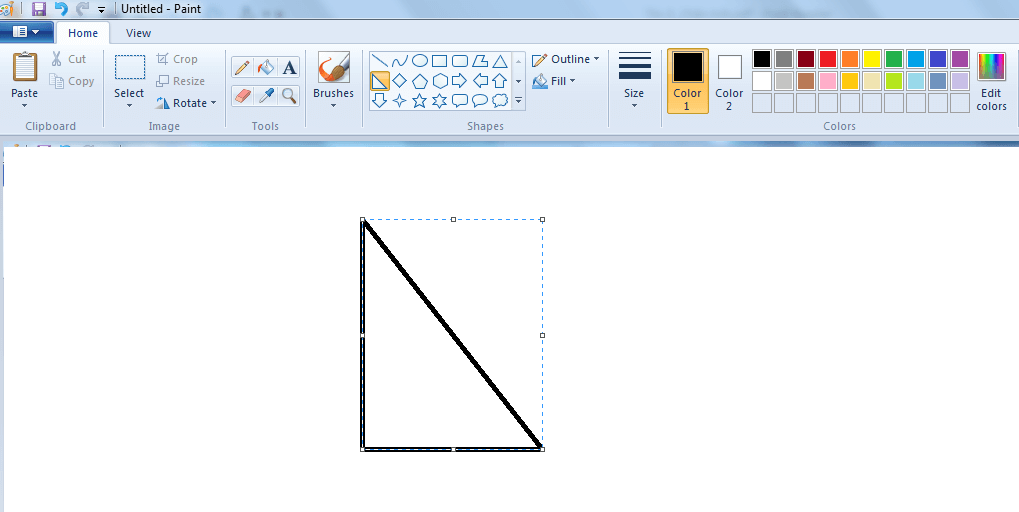

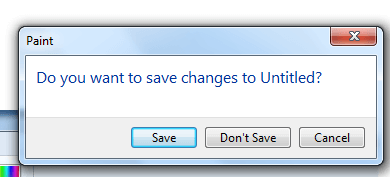



 Giải bài tập SGK & SBT
Giải bài tập SGK & SBT
 Tài liệu giáo viên
Tài liệu giáo viên
 Sách
Sách
 Khóa học
Khóa học
 Thi online
Thi online
 Hỏi đáp
Hỏi đáp

